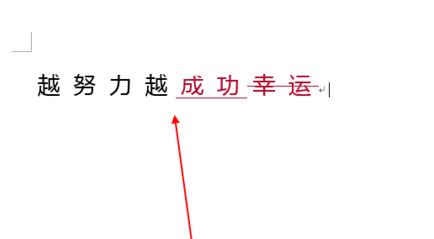
出现如上图所示的界面是因为当前word文档被别人使用修改修订模式进行修改所致,如果想将红线批改给去掉大家可以参考本文中的操作方法退出word修改模式即可解决问题。
退出word修改模式的方法:
1、工具--选项--修订
2、把"修改过的格式"和"修改过的行"中的"标记"都设为"无"
3、工具——选项——保存”菜单下去掉“嵌入智能标记”前的勾去掉即可!
退出word修改模式的方法:不想修改想要还原文档
1、点击“审阅”功能--“修订”功能;
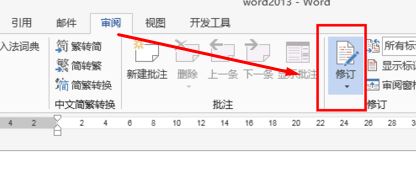
2、然后我们将修订边上的“所有标记”修改为“无标记”即可!
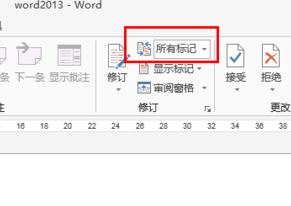
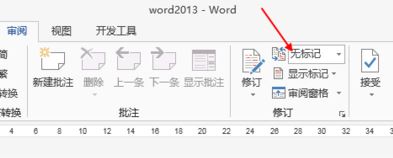
退出word修改模式:变成修改后状态的设置方法
1、工具 → 修订
2、在打开的“审阅”工具栏左端的下拉列表中选择“最终状态”即可。
以上便是winwin7小编在本文中分享介绍的关于word退出修改模式的设置方法,大家可以选择性的进行修改设置进行操作,让当前状态变成修改之前的状态或者修改后的状态!
相关文章:
word修订模式该如何使用?教你使用word修订模式指出错误
文本框的边框怎么去掉?教你去掉word黑色文本框的快捷操作方法